Tạo phối cảnh trong Adobe Illustrator
Trong hướng dẫn Illustrator này, tôi sẽ chỉ cho bạn cách thiết lập một lưới phối cảnh ba điểm trong Adobe Illustrator để tạo hộp quà tặng 3D tuyệt đẹp. Bạn có thể đặt các tác phẩm nghệ thuật hiện có trong một mặt phẳng phối cảnh hoặc vẽ trực tiếp vào lưới điện. Chúng tôi sẽ sử dụng cả hai phương thức trong hướng dẫn này và như một phần thưởng tôi sẽ chỉ cho bạn một cách dễ dàng để tạo sự phản ánh.
Chúng ta sẽ bắt đầu ngay từ đầu quá trình, vì vậy ngay cả khi bạn là người dùng Illustrator mới bắt đầu, hướng dẫn từng bước của chúng tôi sẽ khiến bạn tạo ra quan điểm ấn tượng ngay lập tức (xem hướng dẫn của chúng tôi để Một điểm quan điểm và Cách vẽ phối cảnh để có được đầu của bạn xung quanh những điều cơ bản).
Bạn có thể nắm bắt với các khu vực minh họa khác với sự làm tròn của chúng tôi là tốt nhất Hướng dẫn minh họa. .
Nhấp vào biểu tượng ở trên cùng bên phải của hình ảnh để phóng to nó.
01. Tạo một tập tin mới

Đầu tiên tạo một tài liệu mới bằng cách đi tới 'file & gt; Mới'. Nó có thể có kích thước bất kỳ; Chúng tôi đang sử dụng chiều rộng 800px và chiều cao 600px ở đây.
02. Mở công cụ lưới phối cảnh
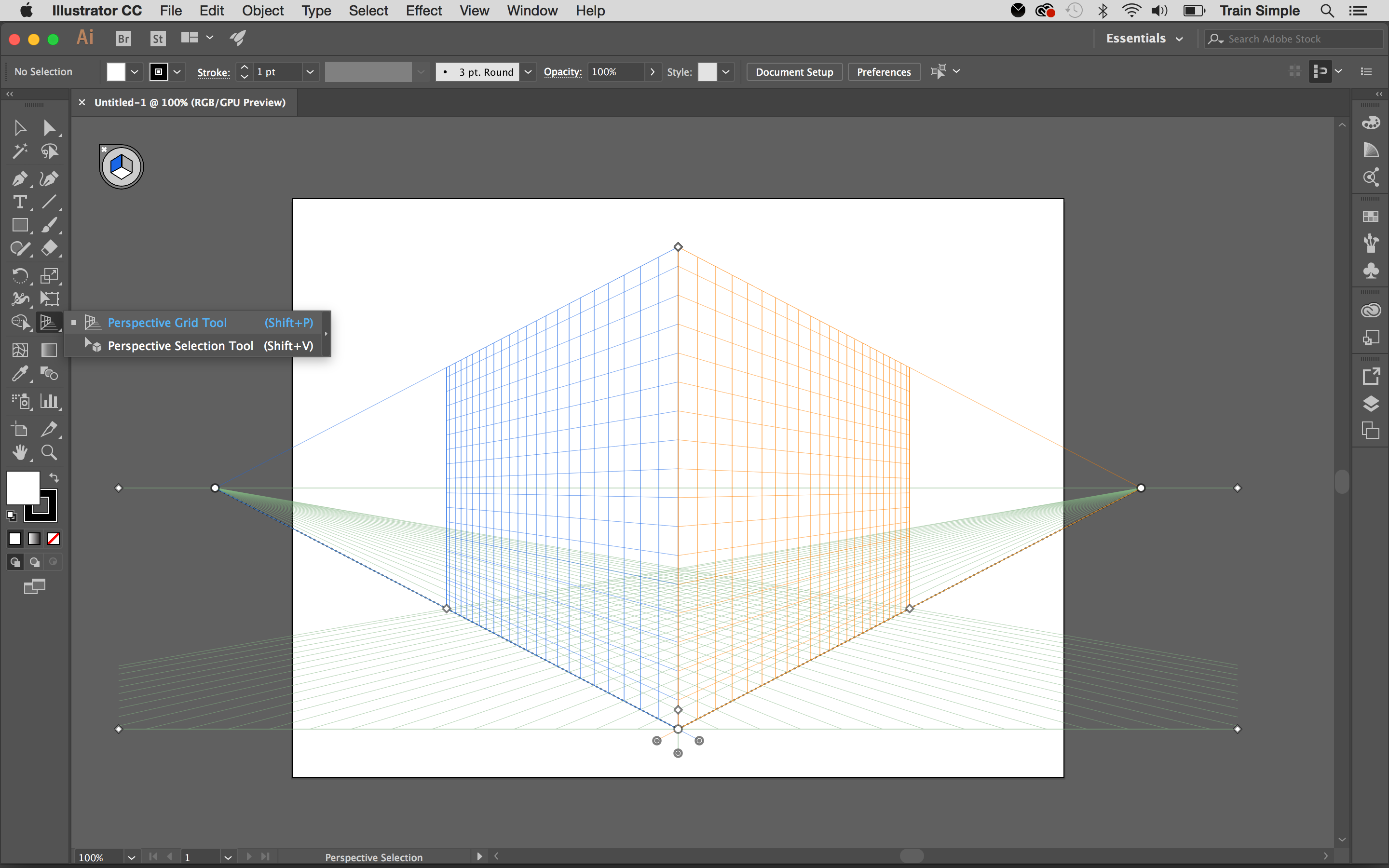
Nhấn công cụ lưới phối cảnh từ bảng công cụ hoặc nhấn SHIFT + P. . Một lưới phối cảnh hai điểm mặc định và tiện ích chuyển mạch máy bay sẽ bật lên trong tài liệu của bạn.
Bạn có thể sử dụng tiện ích để chọn mặt phẳng lưới hoạt động. Nếu bạn nhấp vào bề mặt trái của Cube hoặc nhấn 1. , Màu sắc của nó sẽ thay đổi thành màu xanh lam chỉ ra rằng mặt phẳng bên trái đang hoạt động. Và nếu bạn nhấp vào bề mặt bên phải của khối lập phương hoặc nhấn 3. , mặt phẳng này sẽ chuyển sang màu cam để chỉ ra đây là mặt phẳng hoạt động. Tương tự, nếu bạn nhấp vào bề mặt dưới cùng hoặc nhấn 2. , Nó chuyển sang màu xanh lá cây biểu thị mặt phẳng ngang là mặt phẳng hoạt động của bạn.
- Cách vẽ: Hướng dẫn vẽ tốt nhất
Trong lưới phối cảnh, một mặt phẳng hoạt động là máy bay mà bạn vẽ một đối tượng để chiếu quan điểm của người quan sát về phần đó của cảnh đó.
03. Chọn loại lưới
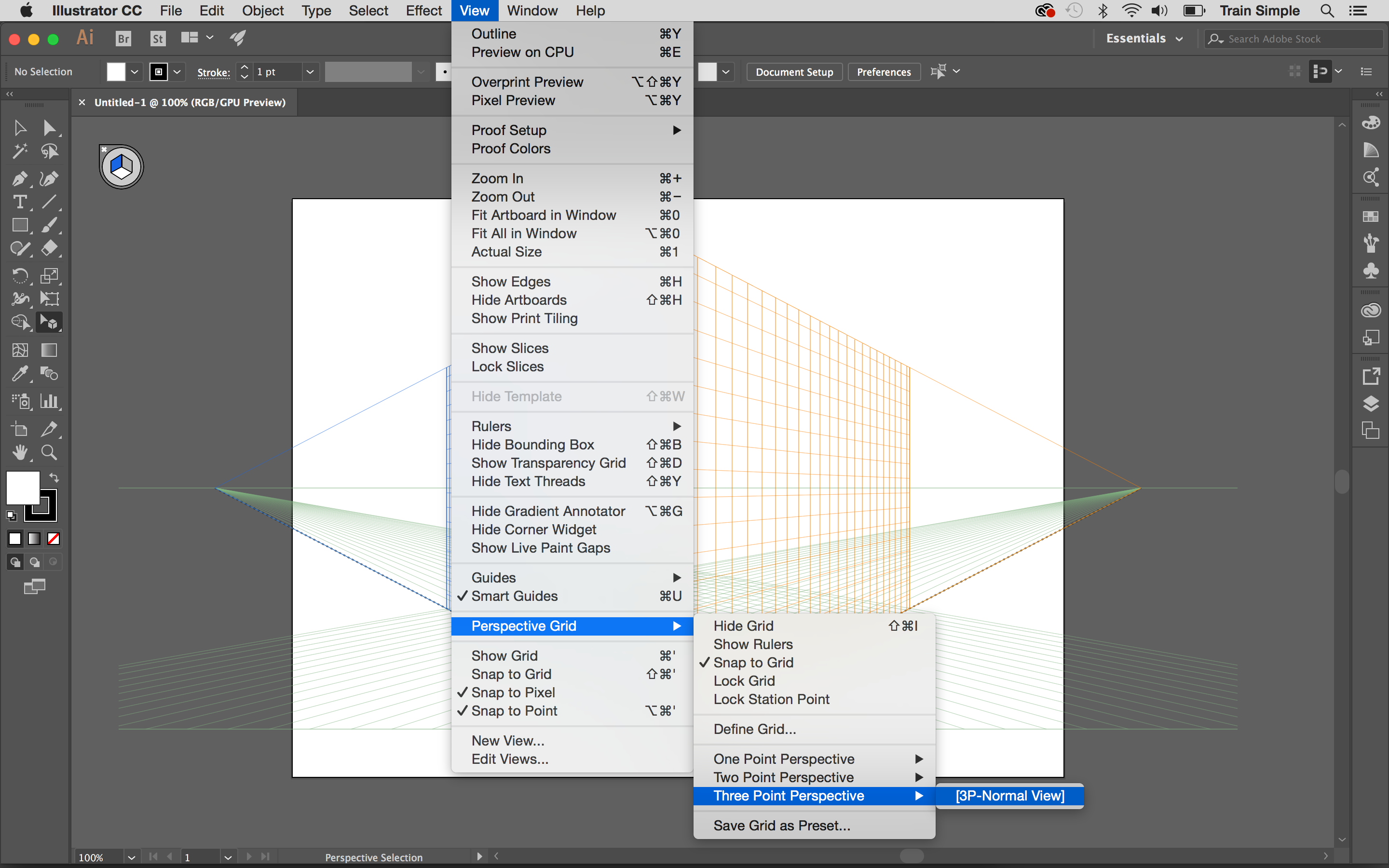
Có ba loại lưới có sẵn để lựa chọn: một điểm, hai điểm và ba điểm. Bạn có thể chọn lưới mong muốn bằng cách đi đến 'view & gt; Lưới & GT phối cảnh; Phối cảnh một / hai / ba điểm '. Chúng tôi sẽ sử dụng lưới ba điểm cho hướng dẫn này. Dưới đây bạn có thể thấy cấu trúc cơ bản của nó.

Điều đầu tiên bạn nên biết là bạn có toàn quyền kiểm soát lưới điện. Với công cụ lưới phối cảnh được chọn, bạn có thể nhấp và điều chỉnh bất kỳ tay cầm nào trong lưới tùy thích.
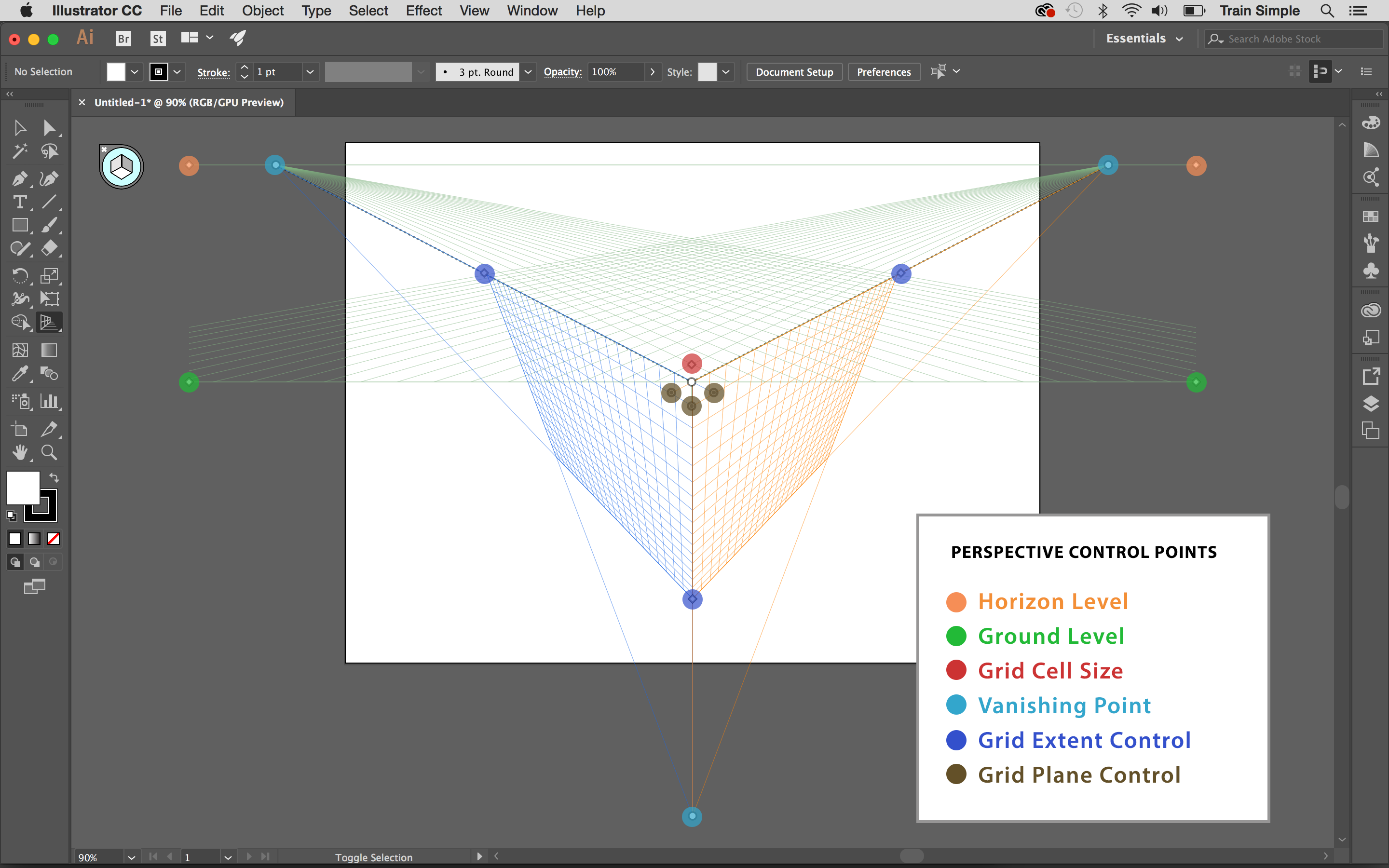
Bạn có thể kéo điểm biến mất bên phải hoặc bên trái theo chiều ngang, và điểm biến mất trung tâm theo chiều dọc để điều chỉnh kích thước của các mặt phẳng tương ứng.

Nếu bạn khóa điểm trạm bằng 'view & gt; Lưới & GT phối cảnh; Tùy chọn điểm của trạm ', cả hai điểm biến mất sẽ di chuyển cùng nhau.
04. Điều chỉnh máy bay lưới và kích thước tế bào lưới
Bạn cũng có thể điều chỉnh các mặt phẳng lưới bên trái, bên phải và ngang bằng cách sử dụng các tiện ích điều khiển mặt phẳng lưới tương ứng. Điều chỉnh kích thước tế bào lưới bằng cách sử dụng tiện ích kích thước ô lưới - Nếu bạn kéo nó lên trên, nó sẽ tăng kích thước ô và ngược lại.
05. Tùy chỉnh lưới của bạn

Có một cách khác để tùy chỉnh lưới của bạn. Chuyển đến 'Xem & GT; Lưới & GT phối cảnh; Xác định lưới phối cảnh '. Tôi chủ yếu sử dụng tùy chọn này để giảm độ mờ của lưới để tôi có thể tập trung nhiều hơn vào tác phẩm nghệ thuật của mình.
06. Tạo hai bên

Với tất cả những điều cơ bản trong tâm trí hãy bắt đầu vẽ. Nếu bạn đã thực hiện bất kỳ thay đổi nào đối với các điều khiển lưới của mình trong khi thử nghiệm, chỉ cần truy cập 'view & gt; Lưới & GT phối cảnh; Phối cảnh ba điểm 'để trở về lưới ba điểm mặc định.
Thay đổi duy nhất chúng ta sẽ thực hiện cho lưới này là giảm chiều cao chân trời bằng cách di chuyển đường chân trời xuống, gần hơn với mặt đất.

nhấn SHIFT + CMD + I ( SHIFT + CTRL + I ) để tạm thời che giấu lưới phối cảnh. Bây giờ chọn công cụ hình chữ nhật ( M. ), Nhấp vào khung vẽ để xem hộp thoại của nó và nhập 200px cho chiều rộng và 170px cho chiều cao. Bạn có thể làm cho hình chữ nhật này bất kỳ màu nào.
Tiếp theo, chúng tôi sẽ thực hiện hai bản sao hình chữ nhật của chúng tôi. Chọn nó bằng cách nhấp vào nó bằng công cụ lựa chọn ( Ở v ), sau đó nhấn CMD + C. để sao chép và CMD + V. dán. Bây giờ bạn có ba hình chữ nhật, sẽ tạo thành hai bức tường bên và nắp hộp.
07. Kéo các hình chữ nhật để tạo phối cảnh
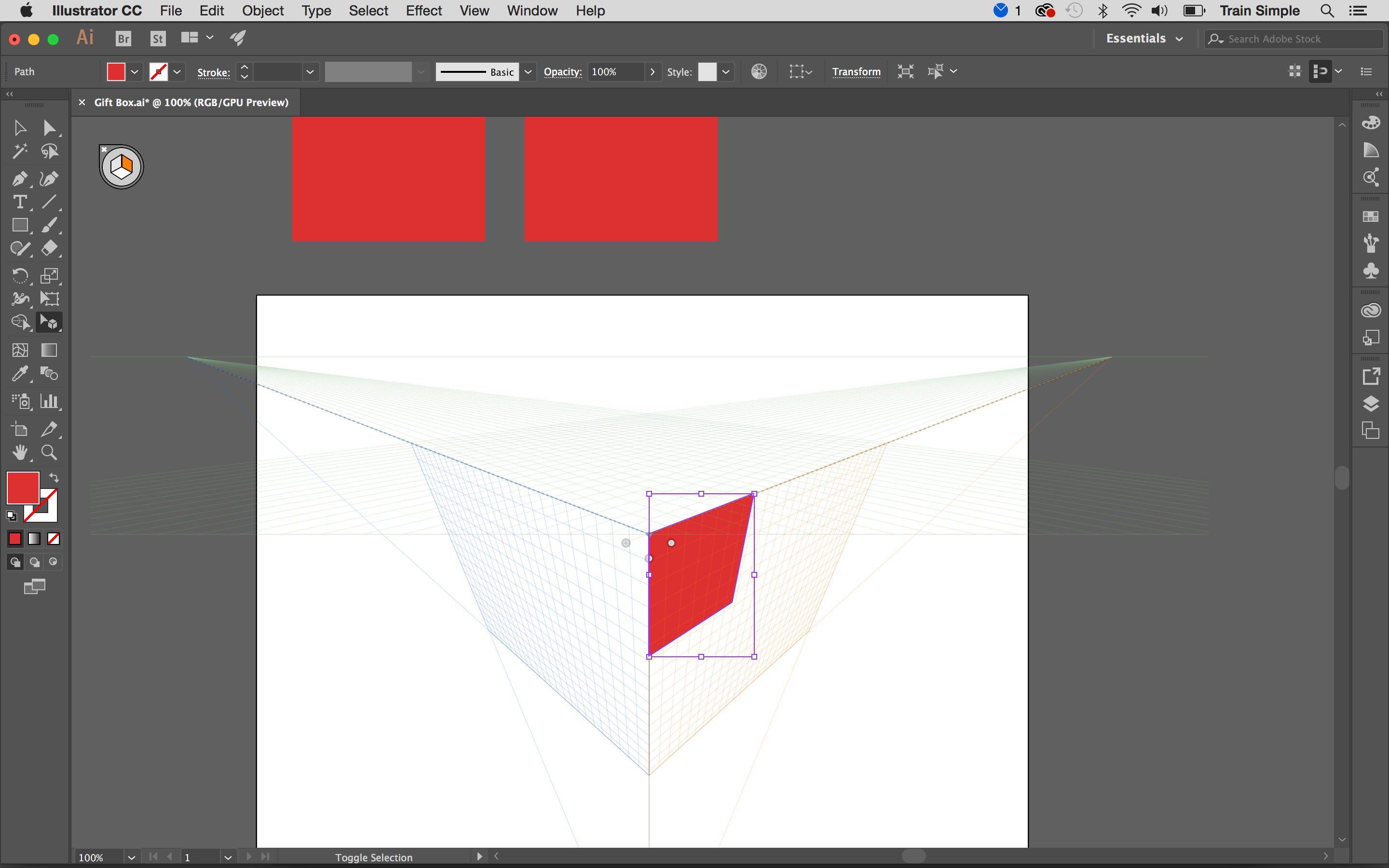
nhấn SHIFT + CMD + I Để xem lại lưới, hãy chọn công cụ chọn phối cảnh ( SHIFT + V. ), chọn đúng lưới bằng cách nhấn 3. và chỉ cần kéo một trong những hình chữ nhật trên lưới như hình dưới đây. Hình chữ nhật sẽ tự động đi vào quan điểm.
Nhấn tiếp theo 1. Để chọn lưới bên trái và kéo một hình chữ nhật khác liền kề với cái trước đó.

nhấn 2. Để chọn mặt phẳng ngang và định vị hình chữ nhật thứ ba để tạo thành nắp. Nếu nó không theo tỷ lệ với các bức tường, bạn có thể thay đổi kích thước nó bằng công cụ chọn phối cảnh ( SHIFT + V. ).

08. Áp dụng gradient sau

Bây giờ chọn một bức tường bên phải của hộp và áp dụng độ dốc sau đó bằng cách sử dụng công cụ gradient ( G. ). Bạn có thể lưu gradient này bằng cách nhấn vào biểu tượng 'swatch' mới ở dưới cùng của bảng swatches.
Bây giờ làm một bản sao của bức tường bên phải. Trong khi tường được chọn, nhấn CMD + C. để sao chép, và CMD + F. để dán ở phía trước. Áp dụng độ dốc đã cho vào bản sao này và lưu gradient dưới dạng swatch mới.

Bây giờ áp dụng cả hai độ dốc qua tường bên trái từ các mẫu được lưu. Sau đó, áp dụng độ gradient sau nắp.
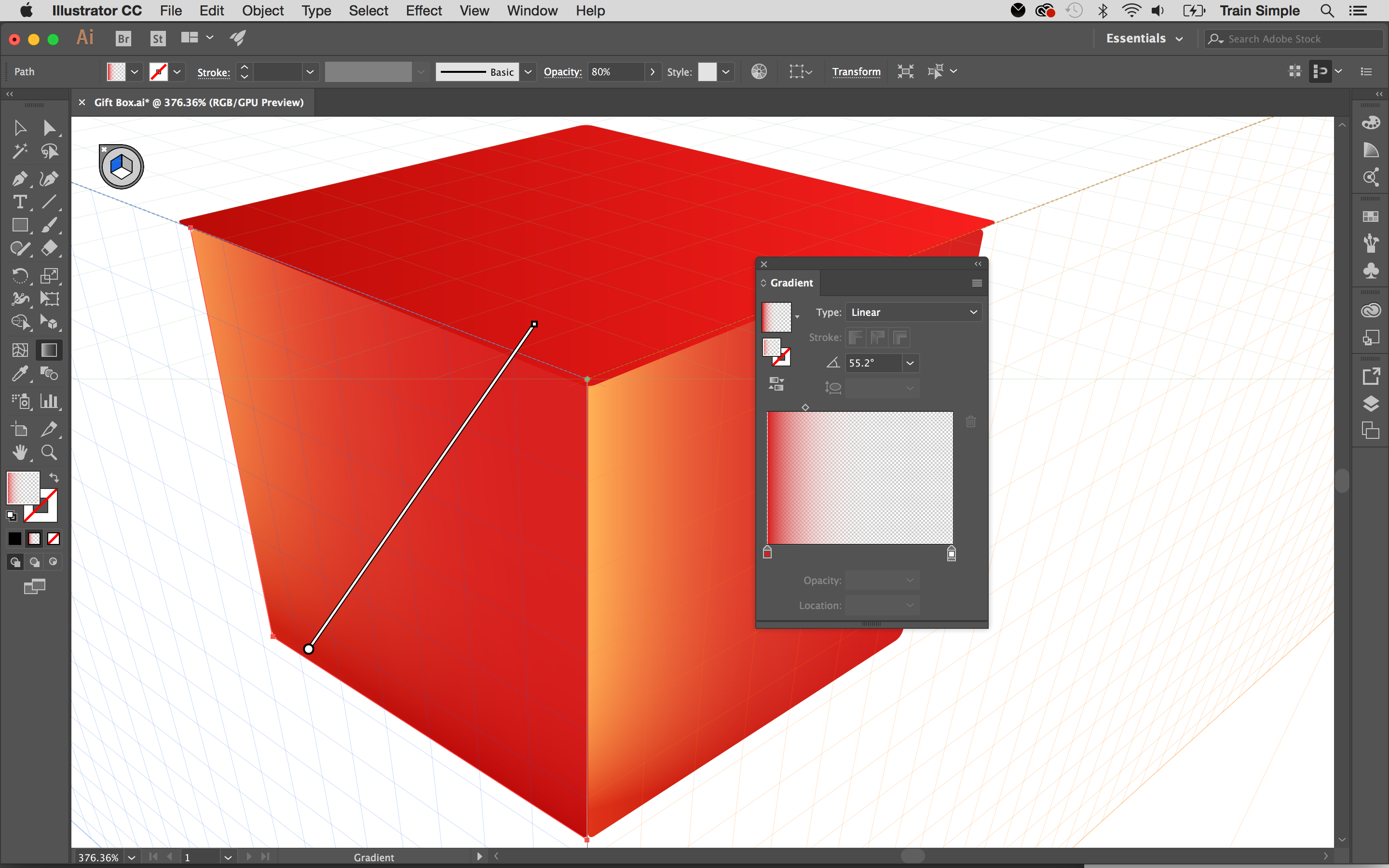
09. Thêm chi tiết nắp

Tăng kích thước của nắp một chút bằng công cụ chọn phối cảnh ( SHIFT + V. ). nhấn 3. Để chọn lưới phù hợp và vẽ một hình chữ nhật bằng công cụ hình chữ nhật ( M. ) như sau. Sau đó áp dụng gradient nhất định.
Đánh 1. Để chọn lưới bên trái và tạo một hình chữ nhật ở phía bên kia. Bạn có thể áp dụng cùng một gradient, nhưng bạn sẽ cần thay đổi góc của nó một chút.

Trang tiếp theo: Các bước cuối cùng để tạo một hộp quà tặng 3D tuyệt đẹp ...
- 1.
- 2.
Trang hiện tại: Sử dụng lưới phối cảnh trong Illustrator: các bước 01-09
Trang tiếp theo Sử dụng lưới phối cảnh trong Illustrator: các bước 10-18Cách - Các bài báo phổ biến nhất
Cách xây dựng giao diện chatbot
Cách Sep 15, 2025[số 8] Vào giữa những năm 2000, các đại lý ảo và chatbots dịch vụ khách hàng đã nhận được rất nhi�..
Làm thế nào để tạo Kinh thánh nhân vật của riêng bạn
Cách Sep 15, 2025[số 8] Đối với bất cứ ai làm việc chuyên nghiệp trong Thiết kế nhân vật , một nhân vật..
Xây dựng ứng dụng hoạt động ngoại tuyến
Cách Sep 15, 2025[số 8] Trong một thời gian dài, chức năng ngoại tuyến, đồng bộ hóa nền và thông báo đẩy có các ứng..
Cách tạo đèn dung nham với Keyshot
Cách Sep 15, 2025[số 8] Có một cái gì đó kỳ lạ thỏa mãn về đèn dung nham. Một đốm màu nhẹ nhàng, đầy màu sắc và..
Cách truyền đạt âm thanh trong một bức tranh
Cách Sep 15, 2025[số 8] Mặc dù không thể hiển thị âm thanh trong một hình ảnh thông thường, tĩnh (tương tác đa phương ..
Học cách chạy thiết kế và chạy nước rút nội dung
Cách Sep 15, 2025[số 8] Thiết kế và tiếp cận Sprint là chìa khóa để kết hợp các chủ sở hữu sản phẩm, nhà thiết k..
Cách nhận thêm từ kết cấu kỹ thuật số
Cách Sep 15, 2025[số 8] Làm việc kỹ thuật số giải phóng bạn để thực hiện càng nhiều sai lầm như bạn muốn, trong m�..
Kết hợp các kỹ năng truyền thống và kỹ thuật số để tạo bìa truyện tranh
Cách Sep 15, 2025[số 8] Trong nhiều năm, tôi đã bị đe dọa bằng cách làm việc kỹ thuật số. Một cái gì đó về ngòi n..
Thể loại
- AI & Machine Learning
- Airpods
- Amazon
- Amazon Alexa & Amazon Echo
- Amazon Alexa & Amazon Echo
- Amazon Fire TV
- Video Prime Của Amazon
- Android
- Điện Thoại & Máy Tính Bảng Android
- Điện Thoại & Máy Tính Bảng Android
- TV Android
- Apple
- Apple App Store
- Homekit & Homepod Apple
- Táo Nhạc
- Apple TV
- Apple Watch
- Ứng Dụng & Ứng Dụng Web
- Ứng Dụng & Ứng Dụng Web
- Âm Thanh
- Chromebook & Chrome OS
- Chromebook & Chrome OS
- Chromecast
- Cloud & Internet
- Đám Mây & Internet
- Đám Mây Và Internet
- Phần Cứng Máy Tính
- Lịch Sử Máy Tính
- Cắt Dây & Truyền Phát
- Cắt Dây Và Phát Trực Tuyến
- Discord
- Disney +
- DIY
- Xe điện
- EREADERS
- Những điều Cần Thiết
- Người Giải Thích
- Chơi Game
- Chung
- Gmail
- Google Assistant & Google Nest
- Google Assistant & Google Nest
- Google Chrome
- Google Docs
- Google Drive
- Google Maps
- Google Play Store
- Google Tấm
- Google Slide
- Google TV
- Phần Cứng
- HBO Max
- Cách
- Hulu
- Tiếng Lóng Internet & Viết Tắt
- IPhone Và IPad
- Kindle
- Linux
- Mac
- Bảo Trì Và Tối ưu Hóa
- Microsoft Edge
- Microsoft Excel
- Microsoft Office
- Microsoft Outlook
- Microsoft PowerPoint
- Các đội Microsoft
- Microsoft Word
- Mozilla Firefox
- Netflix
- Nintendo Switch
- Paramount +
- Chơi Game PC
- Peacock
- Nhiếp ảnh
- Photoshop
- Playstation
- Quyền Riêng Tư & Bảo Mật
- Quyền Riêng Tư & Bảo Mật
- Quyền Riêng Tư Và Bảo Mật
- Roundup Sản Phẩm
- Lập Trình
- Raspberry Pi
- Roku
- Safari
- Samsung Điện Thoại & Máy Tính Bảng
- Điện Thoại & Máy Tính Bảng Samsung
- Slack
- Nhà Thông Minh
- Snapchat
- Phương Tiện Truyền Thông Xã Hội
- Không Gian
- Spotify
- Tinder
- Xử Lý Sự Cố
- TV
- Trò Chơi Video
- Thực Tế ảo
- VPN
- Trình Duyệt Web
- WiFi & Bộ định Tuyến
- WiFi & Bộ định Tuyến
- Windows
- Windows 10
- Windows 11
- Windows 7
- Xbox
- TV YouTube & YouTube
- YouTube & YouTube TV
- Thu Phóng
- Người Giải Thích







